Maison >Problème commun >Que faire si la solution de défaut de l'imprimante partagée Win10 0x0000011b Solution de défaut de l'imprimante partagée Win10 0x0000011b
Que faire si la solution de défaut de l'imprimante partagée Win10 0x0000011b Solution de défaut de l'imprimante partagée Win10 0x0000011b
- PHPzavant
- 2023-07-18 08:33:088224parcourir
Les utilisateurs qui ont partagé des imprimantes ont constaté que leurs ordinateurs Win10 ne pouvaient pas se connecter aux imprimantes partagées après la mise à niveau du correctif de septembre 2021. Alors, que doivent-ils faire s'ils rencontrent l'échec de l'imprimante partagée Win10 0x0000011b ? Ce qui suit vous donnera le contenu spécifique de la solution au problème de l'imprimante partagée Win10 0x0000011b. La méthode est très simple et les utilisateurs peuvent l'apprendre en un coup d'œil.

Que faire en cas d'échec de l'imprimante partagée Win10 0x0000011b
1. Ouvrez le panneau de configuration, entrez dans le programme et les fonctions, et vérifiez la mise à niveau installée
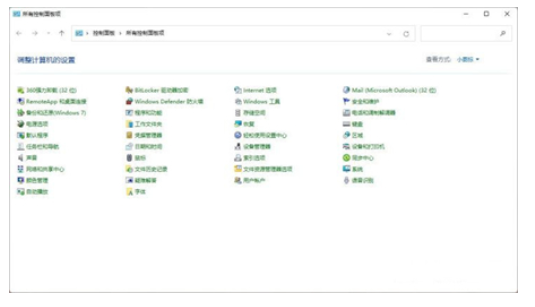
2. Désinstallez les correctifs suivants : KB5005569/KB5005573 ; /KB5005568/ KB5005566/KB5005565;

3. Ensuite, vous devez arrêter le service Windows Update, le redémarrer après la désinstallation et continuer à vous connecter à l'imprimante.
Après la mise à niveau de Win10 vers le correctif de septembre 2021, une erreur 0x0000011b peut se produire lors de la connexion à une imprimante partagée. Si ce problème s'est produit, vous pouvez désinstaller le nouveau correctif de septembre.
(Il s'agit du nom du correctif généré par différents numéros de version. Veuillez noter qu'il s'agit d'un correctif permettant de désinstaller l'hébergement partagé.)
Windows 10 version 1507—KB5005569 (version interne du système d'exploitation 10240.19060)
Windows 10 version 1607—KB5005573 (structure interne du système d'exploitation) Build 14393.4651)
Windows 10 version 1809 — KB5005568 (version interne du système d'exploitation 17763.2183)
Windows 10 version 1909 — KB5005566 (version interne du système d'exploitation 18363.1801)
Windows 1 0 versions 2004, 20H2 et 21H1 —KB5005565 ( structure interne du système d'exploitation version 19041.1237, 19042.1237 et 19043.1237)
Après la désinstallation, désactivez le service de mise à niveau pour empêcher la mise à niveau et la réinstallation automatiques.
Ce qui précède est la solution à l'échec de l'imprimante partagée Win10 0x0000011b. J'espère que cela pourra aider tout le monde.
Ce qui précède est le contenu détaillé de. pour plus d'informations, suivez d'autres articles connexes sur le site Web de PHP en chinois!

